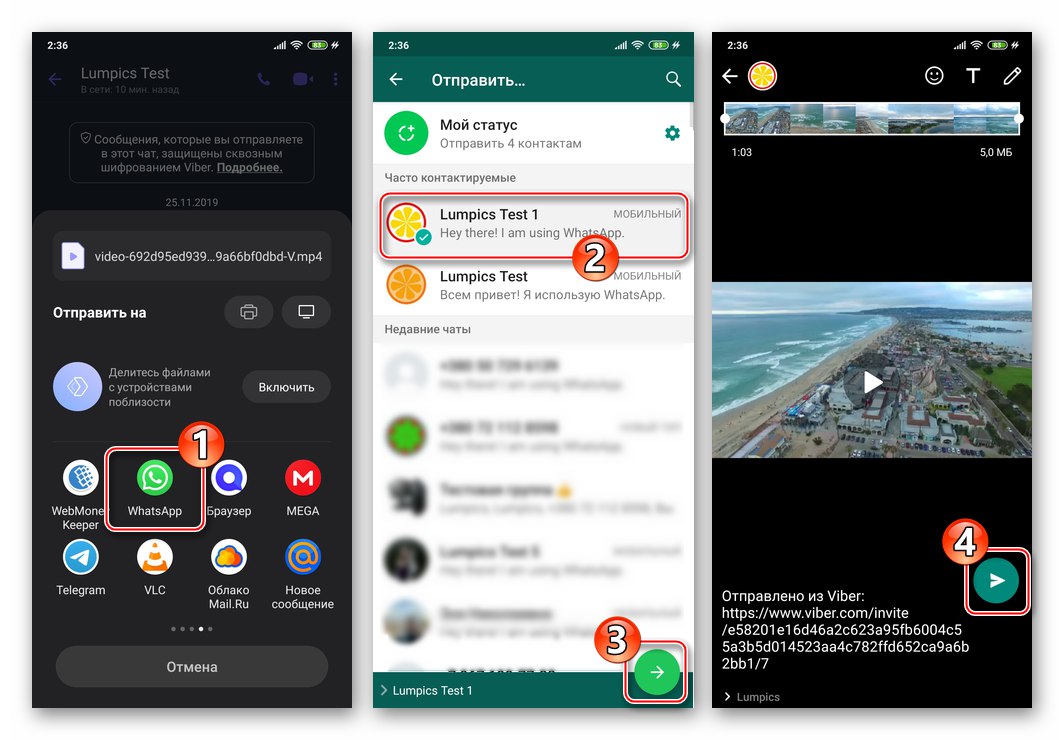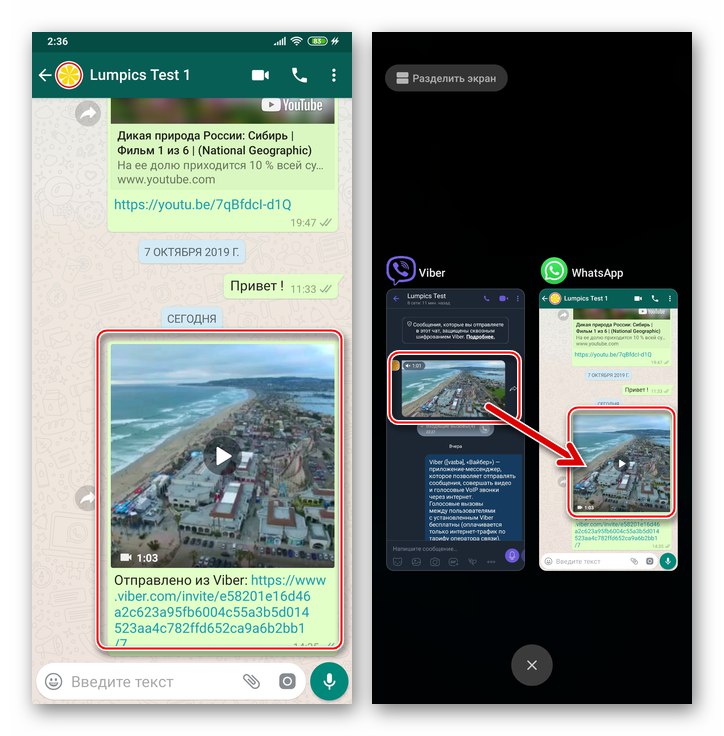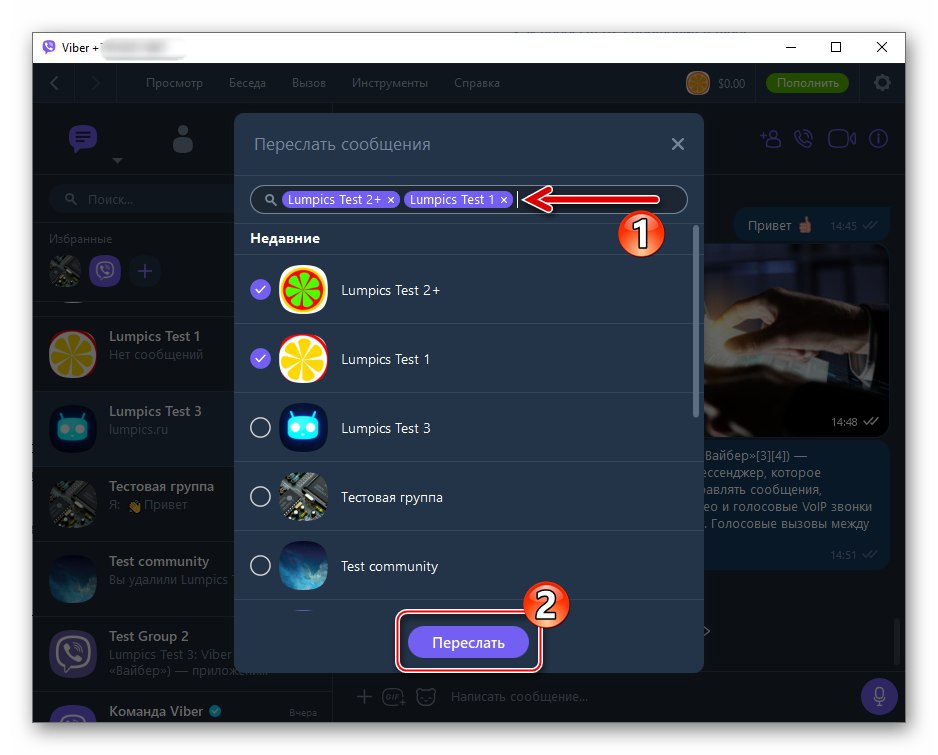عملکرد حمل و نقل پیام ها ، در دسترس کاربران برنامه های Viber برای Android ، iOS و Windows است ، امکان افزایش قابل توجه سرعت انتشار اطلاعات را فراهم می کند ، به این معنی که باعث افزایش کارایی سرویس می شود که تبادل داده بین کاربران اینترنت را تضمین می کند. بیایید دریابیم که چگونه می توانید خیلی سریع و بدون نقض صداقت ، پیام های یک گفتگو ، چت گروهی یا انجمن را در پیام رسان کپی کرده و در مکاتبات دیگری قرار دهید.
نحوه ارسال پیام به Viber
صرف نظر از دستگاهی که برای دسترسی به وایبر استفاده شده است ، برای انتقال اطلاعات دریافت شده در چت های غیرقابل دسترسی به کاربر دیگر ، استفاده از کپی پیست به معنای واقعی کلمه یا تولید مثل اطلاعات به هیچ وجه ضروری نیست. در دستگاه های Android و iPhone با پیام رسان نصب شده ، با چند ضربه روی صفحه پیام ها ارسال می شوند و Viber برای کاربران ویندوز که در عنوان مقاله تعیین کننده هستند نیازی به پیروی از دستورالعمل های پیچیده ندارد.
اندروید
که در وایبر برای اندروید به منظور ارسال هرگونه پیام به سایر کاربران ، می توان از بیش از یک روش استفاده کرد. بسته به شرایط ، از یکی از گزینه های شرح داده شده در زیر استفاده کنید ، اما توجه داشته باشید که برای اجرای موثر سه دستورالعمل زیر لازم است که اطلاعات شخصی که اطلاعات به وی ارسال می شود وارد شود "مخاطب" پیام رسان شما
همچنین بخوانید: مخاطبین را به کتاب آدرس Viber خود برای Android اضافه کنید
روش 1: دکمه "Forward" در گپ
- Viber را باز کنید و به هر چتی که اطلاعاتی برای ارسال آن وجود دارد بروید.
- در کنار ناحیه هر پیام (در سمت چپ پیام های خروجی ، در سمت راست پیام های دریافتی) ، به جز مواردی که فقط متن دارند ، عنصری به شکل یک پیکان گرد وجود دارد که به سمت راست اشاره دارد. این "دکمه" است رو به جلو - روی آن کلیک کنید.
- روی صفحه باز شده "به جلو" در کادر تأیید کنار نام گیرنده اطلاعات ارسالی ، علامت بزنید. اگر چت با گیرنده در Viber هنوز ایجاد نشده است ، با استفاده از قسمت مربوطه روی صفحه ، مخاطب وی را در کتاب آدرس پیام رسان پیدا کنید. در شرایطی که لازم است اطلاعات را به طور همزمان به چندین شخص ثبت شده در وایبر ارسال کنید ، همه آنها را علامت گذاری کنید.
- پس از پایان انتخاب گیرندگان ، روی ضربه بزنید "ارسال" در پایین صفحه در سمت راست کلیک کنید. در نتیجه ، شرکت کنندگان پیام رسان مشخص شده در مرحله بالا فوراً پیامهای تکراری پیام ارسال شده را دریافت می کنند ، و شما به طور خودکار به منبع اطلاعات چت باز خواهید گشت.
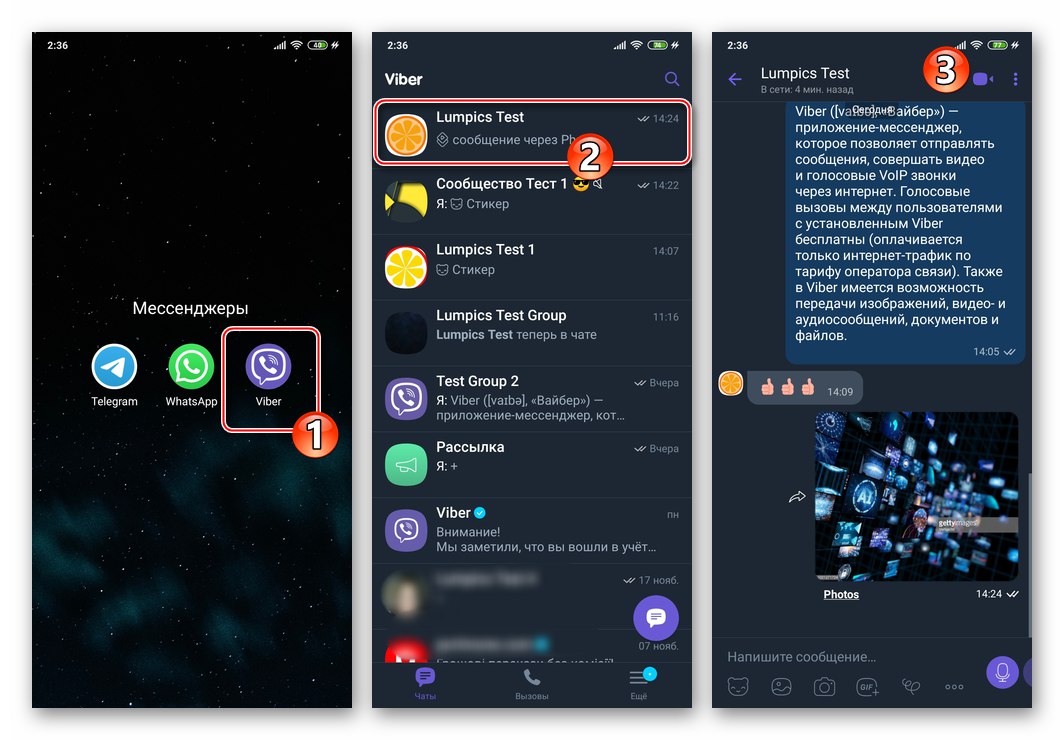
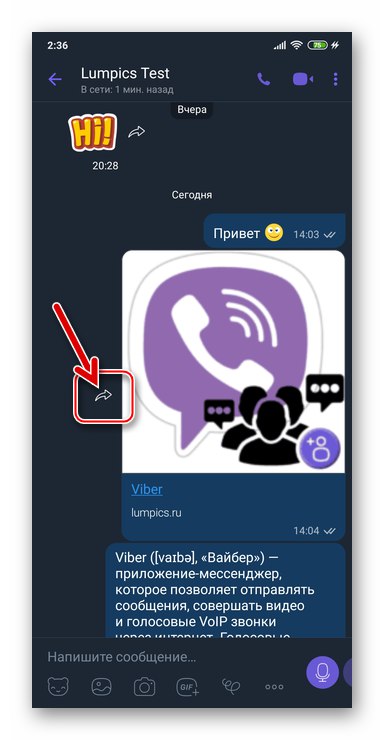
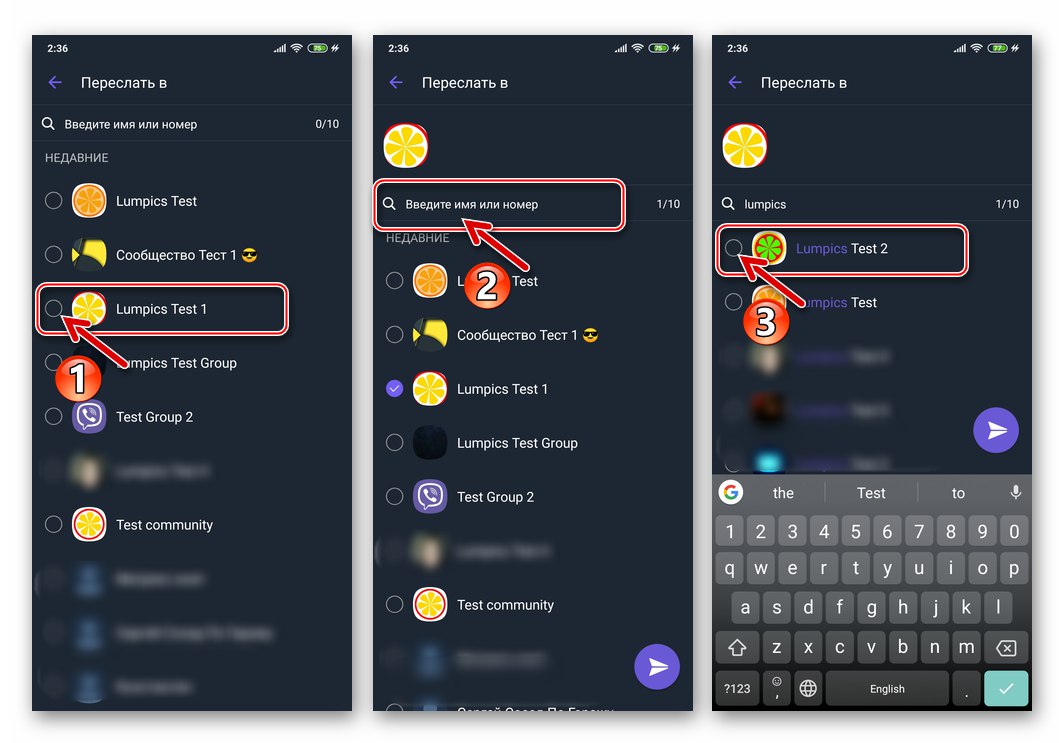
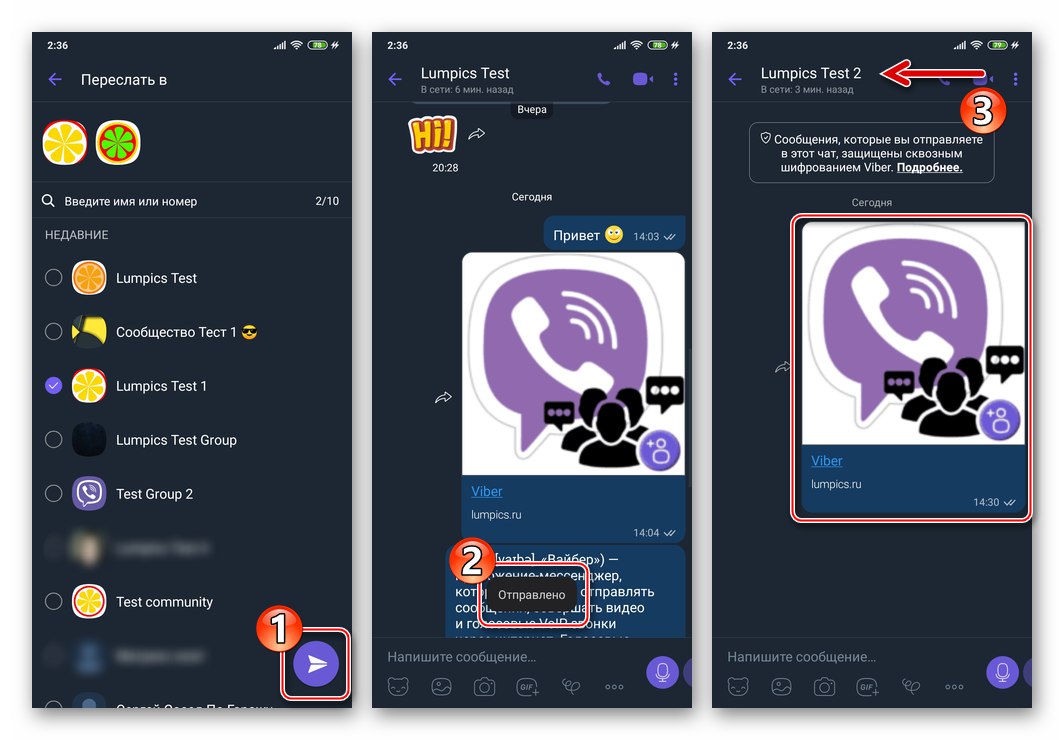
روش 2: منوی زمینه
روش بعدی ارسال پیام از یک چت Viber به پیام دیگر ، جهانی تر از روش قبلی است و امکان ارسال مطلق پیام ، از جمله متن را فراهم می کند.
- گفتگو ، گروه یا انجمن را در پیام رسان باز کنید و سپس با یک ضربه طولانی در قسمت هر پیام ، با منوی زمینه آن تماس بگیرید.
- لطفا انتخاب کنید فرستادن با وایبر در لیست اقدامات مربوط به مورد گپ ، سپس روی دکمه پیکان که در پایین صفحه ظاهر می شود کلیک کنید.
- مراحل شماره 3 و 4 دستورالعمل های قبلی را در این مقاله دنبال کنید.
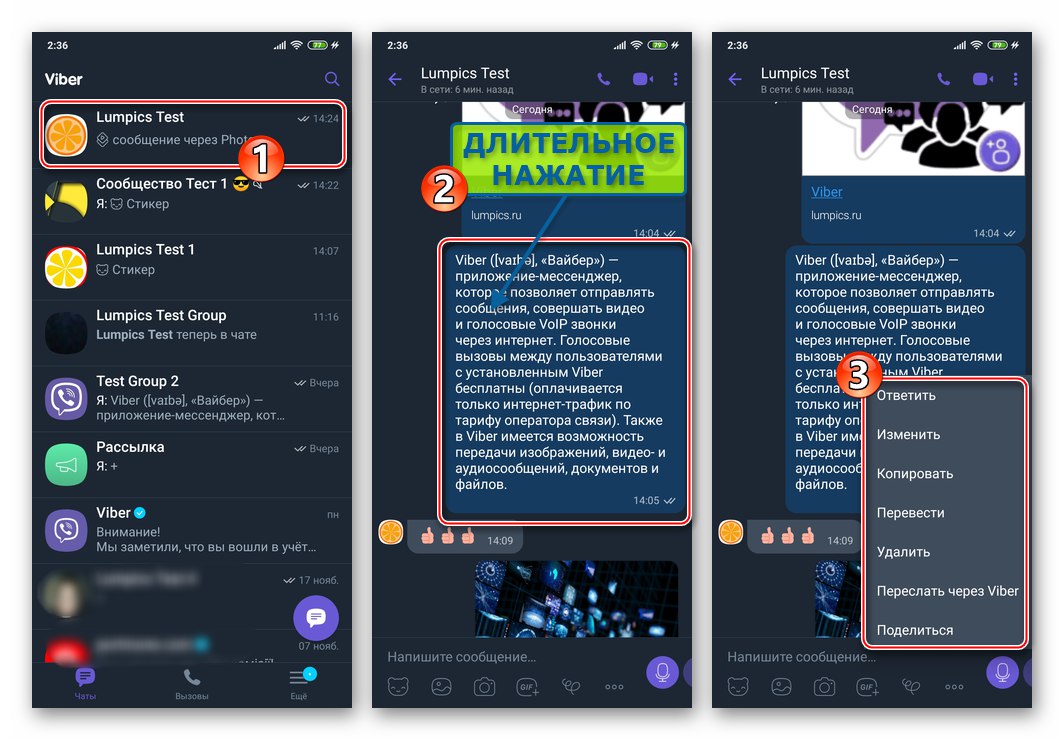
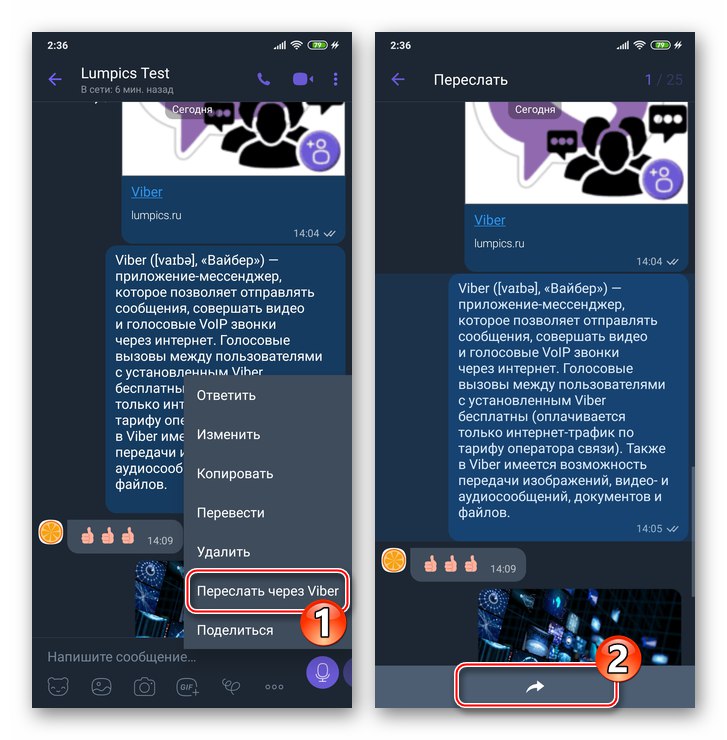
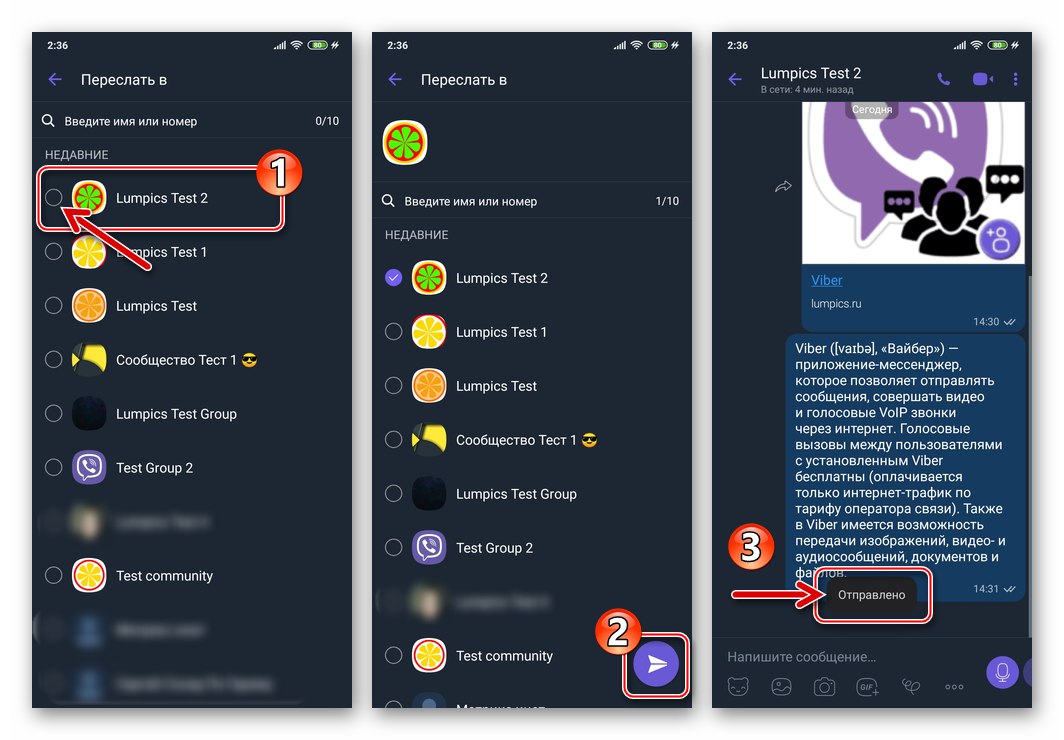
روش 3: چندین پیام
در وایبر برای آندروید ، امکان ارسال همزمان چندین پیام از یک چت به چت دیگر به طور همزمان وجود دارد ، که به دلیل عدم نیاز به انجام مکرر دستکاری های توصیف شده در مقاله با توجه به هر پیام ارسال شده ، کاملاً راحت است.
لازم به ذکر است که دستورالعمل زیر فقط در گفتگوها و چت های گروهی "منظم" قابل استفاده است ، اما در انجمن ها اینگونه نیست!
- مکالمه را در پیام رسان - منبع پیام های ارسال شده باز کنید. روی سه نقطه در بالای صفحه در سمت راست ضربه بزنید تا منوی چت ظاهر شود و روی آن کلیک کنید "پیام ها را انتخاب کنید".
- با لمس کوتاه عناصر مکالمه ، همه موارد ارسال شده به یک گپ دیگر را انتخاب کنید و سپس دکمه واقع در پایین صفحه را در سمت راست فشار دهید رو به جلو.
- گیرندگان نسخه ای از بخشی از مکاتبات را در لیست چت های باز و / یا کتاب آدرس پیام رسان مشخص کنید ، سپس روی دکمه هواپیمای کاغذی کلیک کنید.
- اکنون می توانید با مراجعه به چت با گیرنده پیام های تکراری ، اثربخشی عملکرد انجام شده را بررسی کنید.
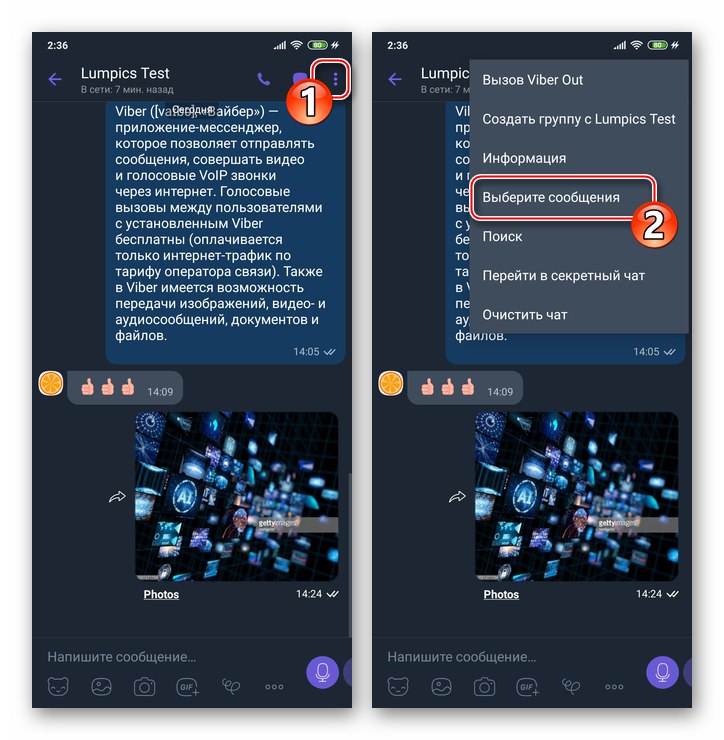
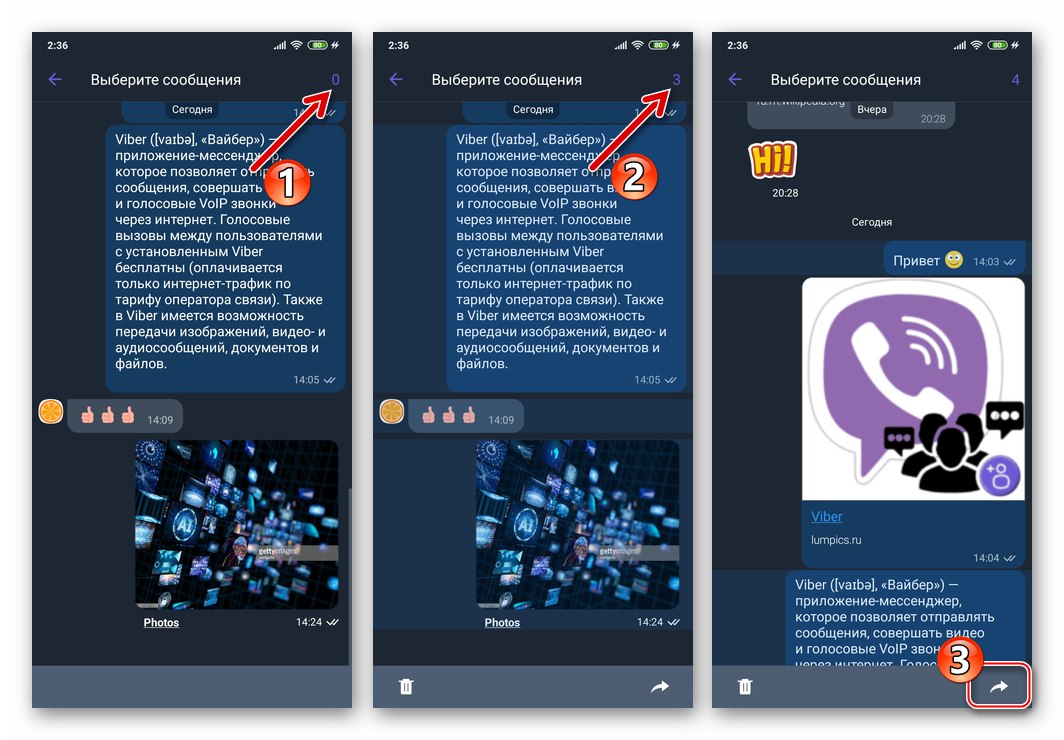
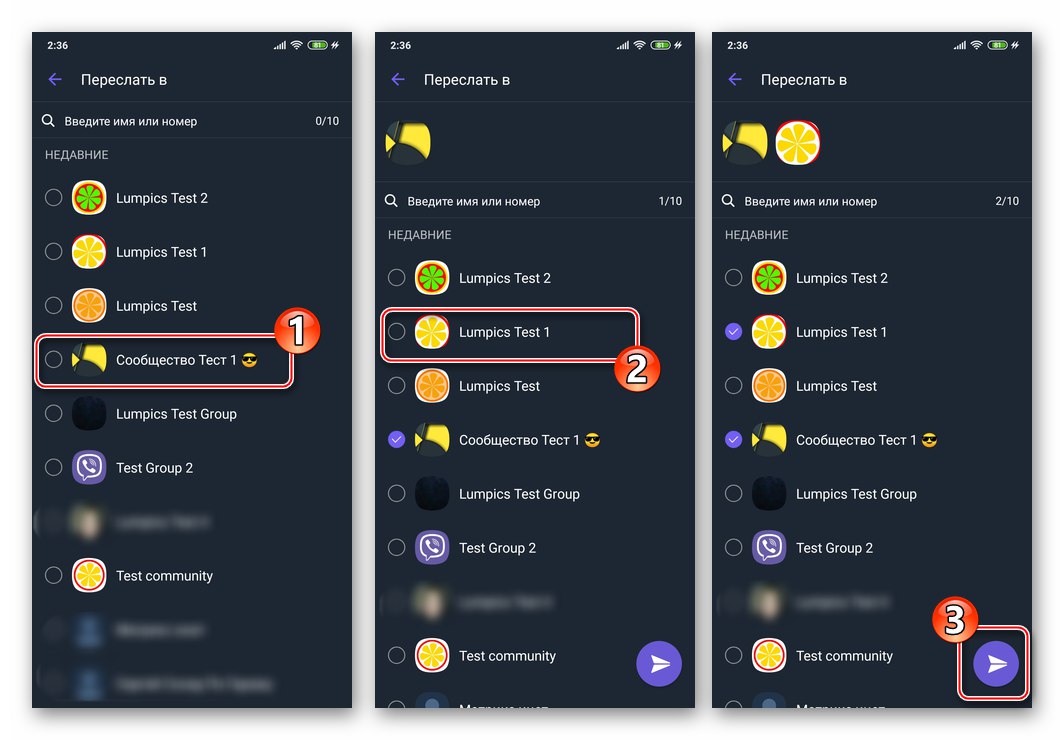
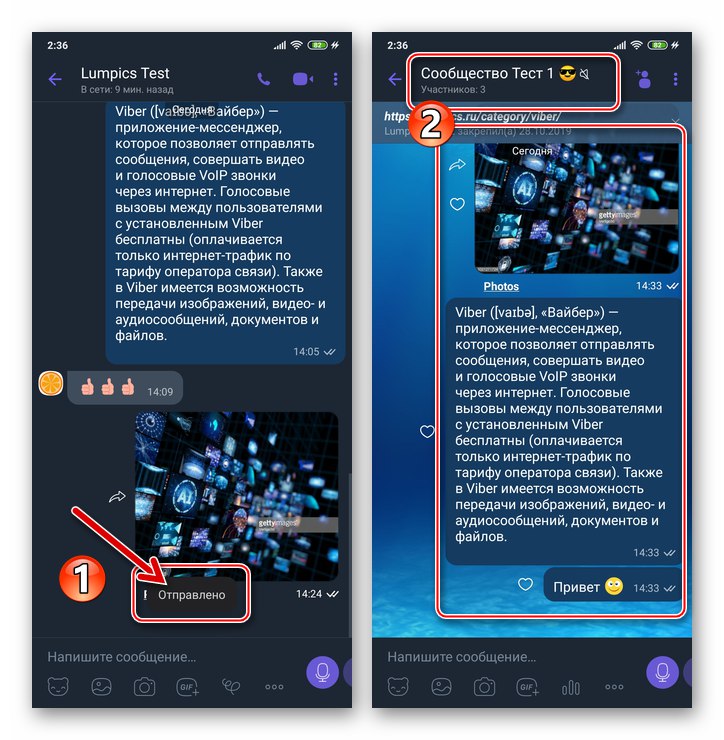
روش 4: گزینه اشتراک گذاری
برای عکس ها و فیلم های دریافت شده از طریق چت در Viber (اما نه انواع دیگر اطلاعات!) ، می توانید از این عملکرد استفاده کنید اشتراک گذاری، که به شما امکان می دهد محتوا را هدایت کنید ، از جمله کسانی که در پیام رسان مورد نظر ثبت نشده اند.
همچنین بخوانید: نحوه ارسال یک عکس و ویدئو از طریق وایبر برای اندروید
- گپ حاوی یک فایل عکس یا ویدیویی را که می خواهید "از آن پیام رسان" استخراج و به کاربر دیگری منتقل شود ، باز کنید.
- برای نمایش منو ، پیش نمایش تصویر یا فیلم را در مکالمه طولانی فشار دهید. سپس ضربه بزنید اشتراک گذاری.
- در منویی که در پایین صفحه ظاهر می شود ، نماد سرویس یا برنامه را پیدا کنید که می توانید با آن از تحویل داده ها به مخاطب اطمینان حاصل کنید ، به عنوان مثال پیام رسان دیگری که گیرنده در آن ثبت شده است. با کلیک بر روی نماد انتقال دهنده پرونده ، گیرنده را انتخاب کنید
![Viber برای آندروید عکس ها یا فیلم ها را از یک چت به سرویس یا برنامه دیگری انتقال دهید]()
و ارسال را کامل کنید.
![وایبر برای اندروید نتیجه ارسال فیلم یا عکس از چت در پیام رسان به سرویس یا برنامه دیگری است]()
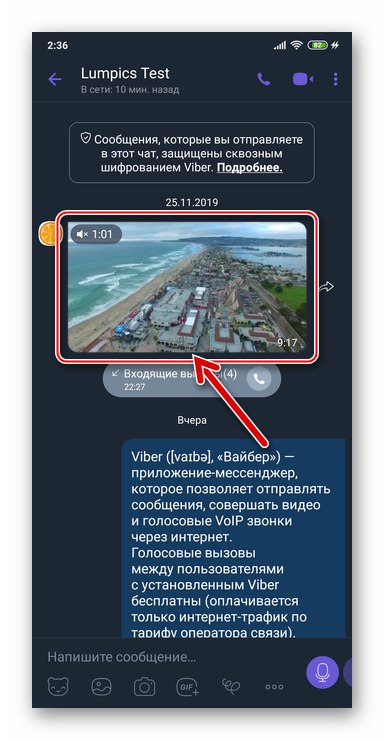
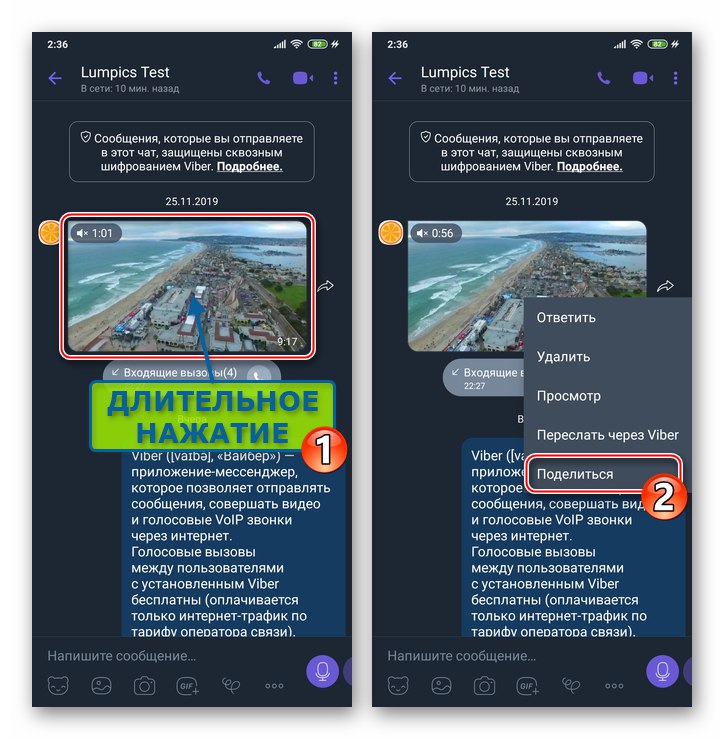
iOS
کاربران وایبر برای آیفون در صورت لزوم انتقال اطلاعات از یک چت در یک پیام رسان به شخصی که در مکاتبات خاصی شرکت نمی کند ، بسته به نوع پیام منبع ، یکی از سه الگوریتم می تواند عمل کند. همانند مورد Android ، گیرنده پیام ارسالی باید از قبل در کتاب آدرس پیام رسان وارد شود.
همچنین بخوانید: مخاطبین را به کتاب آدرس Viber خود برای iOS اضافه کنید
روش 1: دکمه "Forward" در گپ
- پیام رسان را از طریق آیفون شروع کرده و به چت بروید ، در آنجا پیامی برای ارسال وجود دارد.
- اگر پیام حاوی محتوا (عکس ، فیلم ، پرونده ، پیوند) باشد ، دکمه ای در کنار منطقه ای که در صفحه اشغال می کند وجود دارد رو به جلو به شکل یک پیکان خمیده. روی این مورد ضربه بزنید.
- در صفحه باز شده ، محل ارسال محتوا را انتخاب کنید یا چندین گیرنده را مشخص کنید. اگر گفتگو با مخاطب یا گروه در پیام رسان باز است ، کادر کنار عنوان چت مورد نظر را علامت بزنید. در مواردی که مکاتبات انجام نشده یا حذف شده است ، نام عضو Viber را در پیدا کنید "مخاطب" - دسترسی به کتاب آدرس پس از ضربه بر روی زمینه باز می شود "جستجو کردن".
- پس از اتمام انتخاب گیرنده (ها) ، روی ضربه بزنید "انجام شده" - یک نسخه از پیام انتخاب شده در مرحله اول این دستورالعمل بلافاصله به مقصد ارسال می شود و شما به مکاتبات اصلی منتقل می شوید.
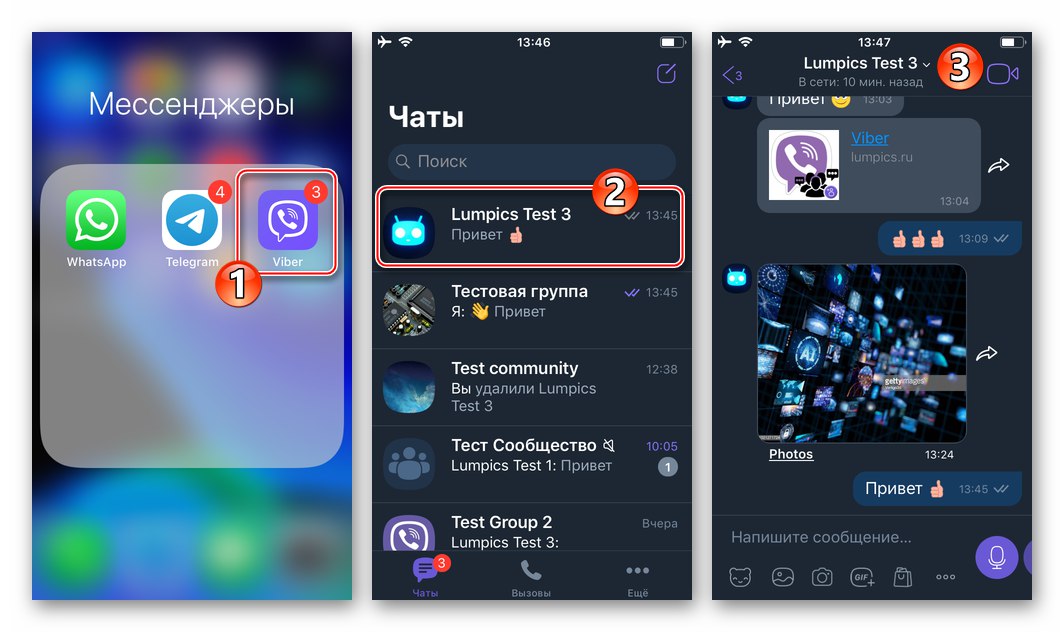
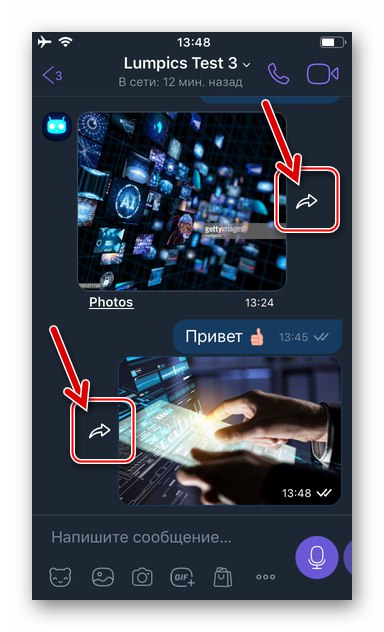
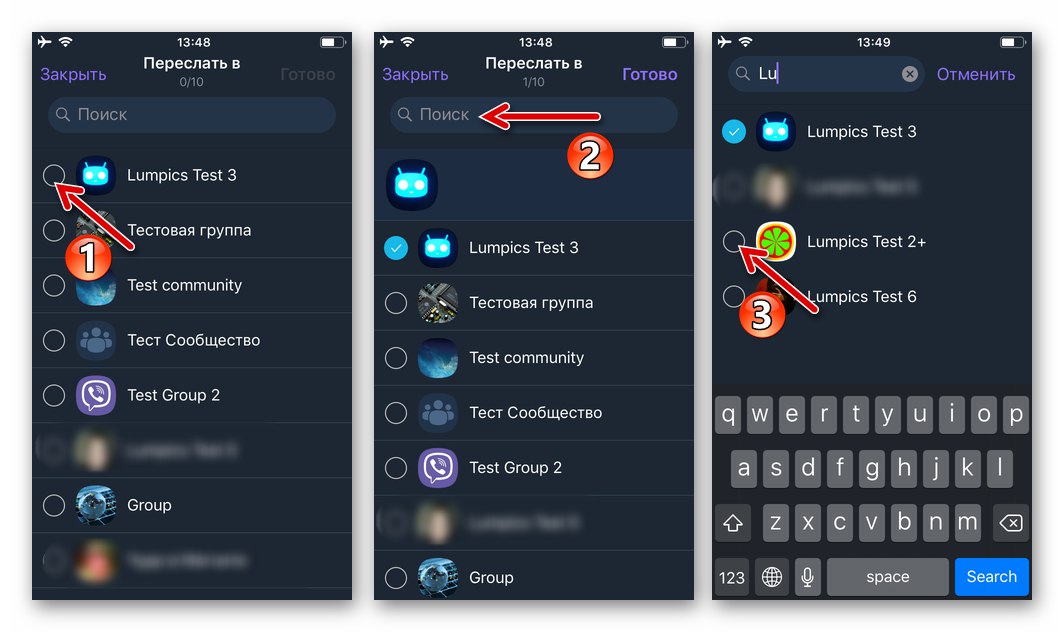
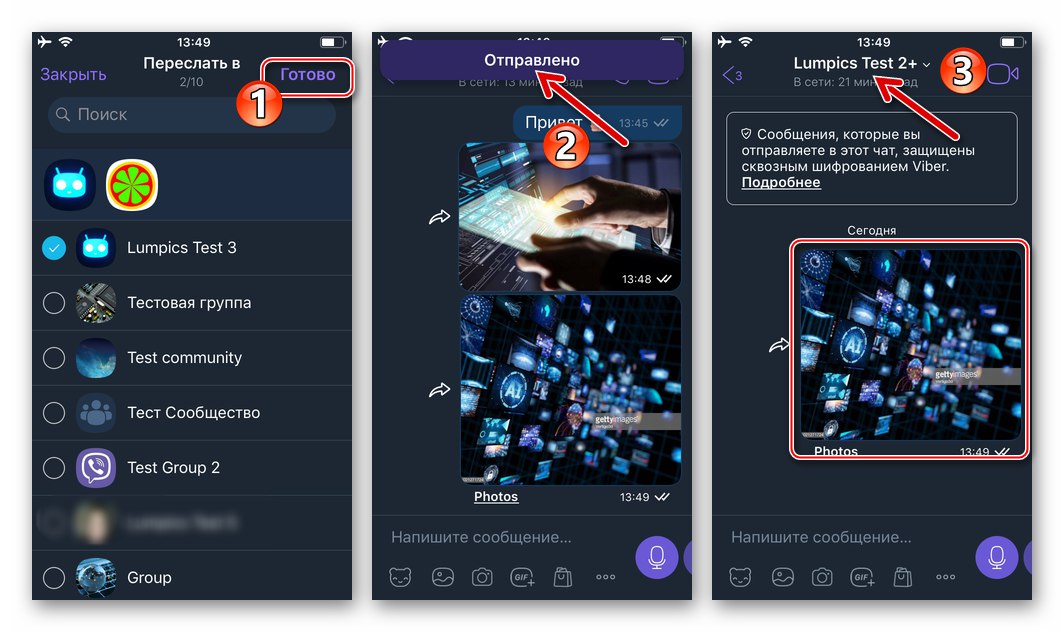
روش 2: منوی زمینه
روش زیر برای ارسال پیام از گفتگوها و گروه ها به Viber بدون توجه به نوع اطلاعات ارسال شده قابل استفاده است ، یعنی ما همچنین برای پیام های متنی استفاده می کنیم. علاوه بر این ، در صورت نیاز به کپی کردن چندین عنصر نامه نگاری از یک چت به یک چت همزمان ، از دستورالعمل زیر استفاده می شود.
- مکالمه ای را باز کنید و منوی پیام را باز کنید ، کپی ای از آن را می خواهید در اختیار یک یا دیگری صاحب حساب در پیام رسان قرار دهید. برای انجام این کار ، صفحه را در قسمت پیام ارسال شده لمس کنید و انگشت خود را کمی نگه دارید.
- در صورت لزوم ، از طریق منویی که ظاهر می شود با فشار دادن دکمه فلش پیمایش کنید و سپس ضربه بزنید "بیشتر…"... لطفا انتخاب کنید رو به جلو در لیست اقدامات موجود برای پیام نمایش داده شده در پایین صفحه.
- اگر پیام ها به صورت دسته ای ارسال می شوند ، کادرهای کنار بعضی یا همه موارد مکاتبه را علامت بزنید. سپس بر روی نماد کلیک کنید رو به جلو در پایین صفحه در سمت راست کلیک کنید.
- باقی مانده است که گیرندگان نسخه های پیام ها را انتخاب کرده و ارسال را آغاز کنیم - این به روشی است که در پاراگراف های شماره 3-4 دستورالعمل قبلی از این ماده شرح داده شده است.
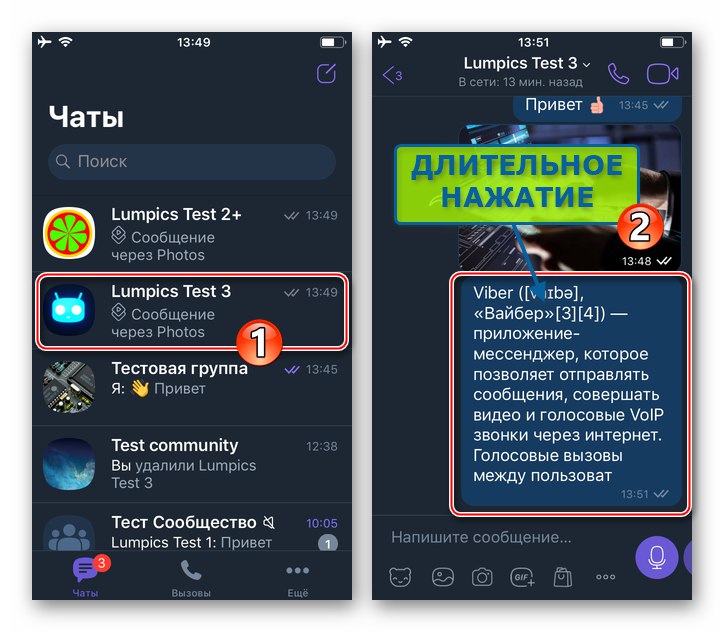
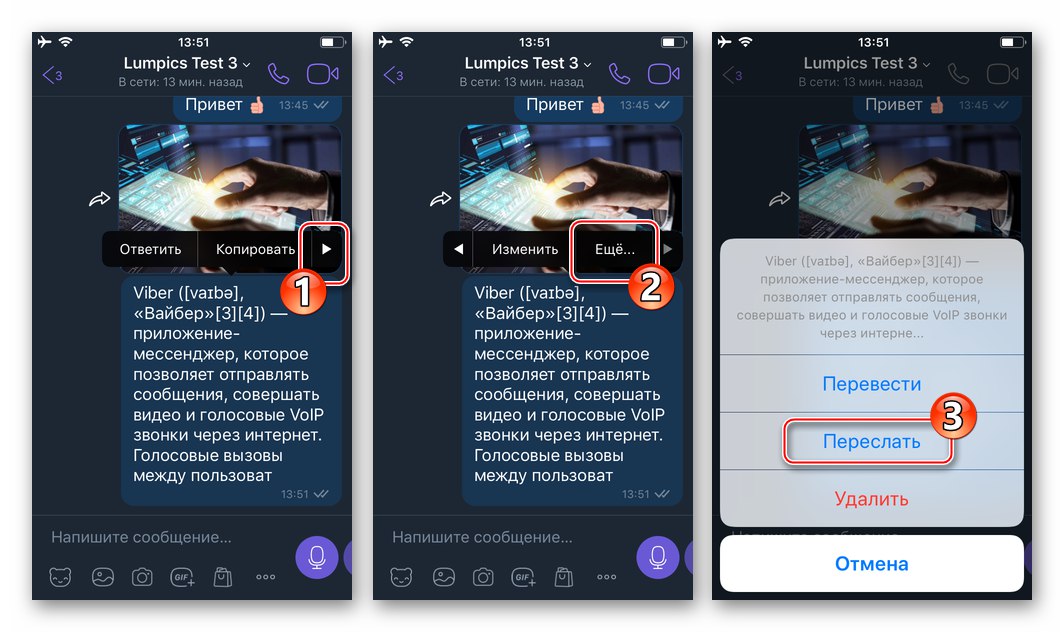
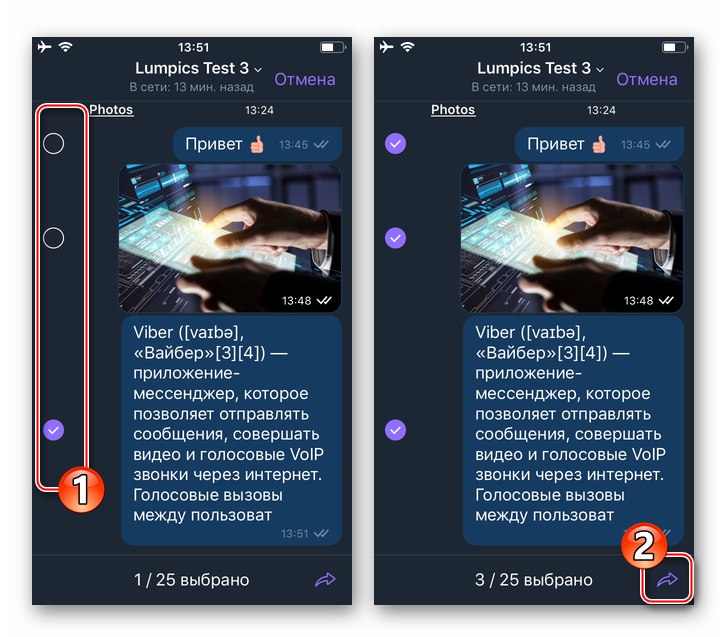
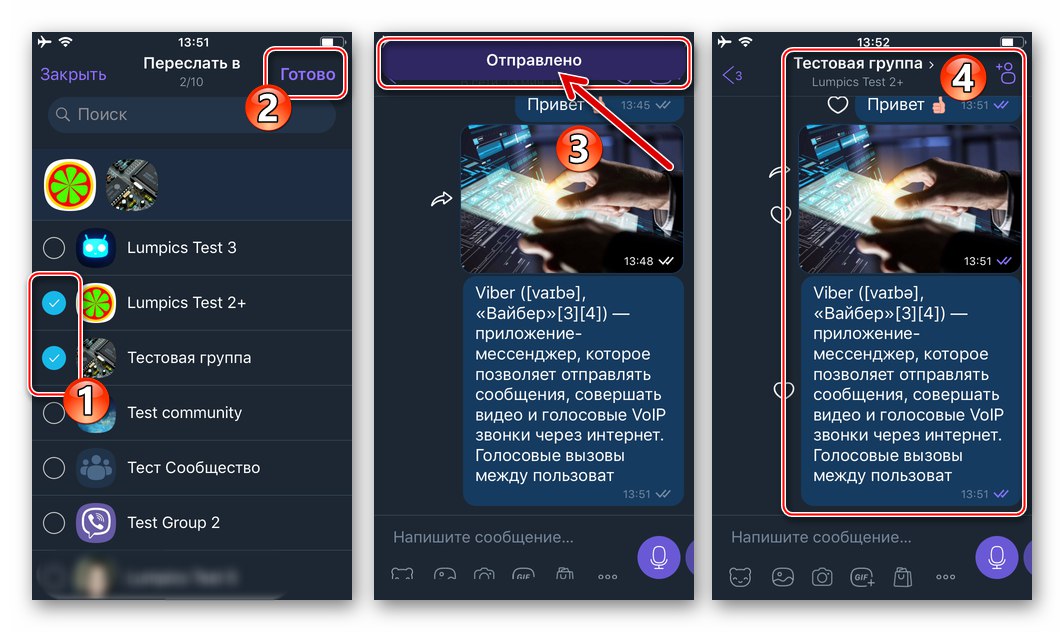
روش 3: گزینه اشتراک گذاری
به طور کلی ، ارسال پیام به Viber به معنای فراتر رفتن از پیام رسان نیست ، اما موارد استثنایی نیز وجود دارد. در صورت نیاز به انتقال عکس یا فیلم از چت وایبر ، و گیرنده در سرویس مورد نظر ثبت نام نکرده است ، می توانید روش زیر را اعمال کنید.
همچنین بخوانید: نحوه ارسال یک عکس و ویدئو از طریق وایبر برای آیفون
- گفتگویی ، گپ گروهی یا انجمنی را که در آن تصویر و / یا فیلم ارسال شده از پیام رسان ظاهر می شود ، باز کنید.
- با یک ضربه کوتاه بر روی عکس کوچک عکس یا فیلم ، آن را به حالت تمام صفحه گسترش دهید. اکنون روی نماد ضربه بزنید اشتراک گذاری در پایین صفحه در سمت چپ ، و سپس بر روی موردی با همین نام در منوی ظاهر شده کلیک کنید.
- از ابزار تحویل محتوا موجود در لیستی که باز می شود ، یکی از مخاطبان را انتخاب کنید (در مثال ما ، یک ابزار تقریبا جهانی "اداره پست") گیرنده را در برنامه راه اندازی شده مشخص کرده و کلیک کنید "ارسال".

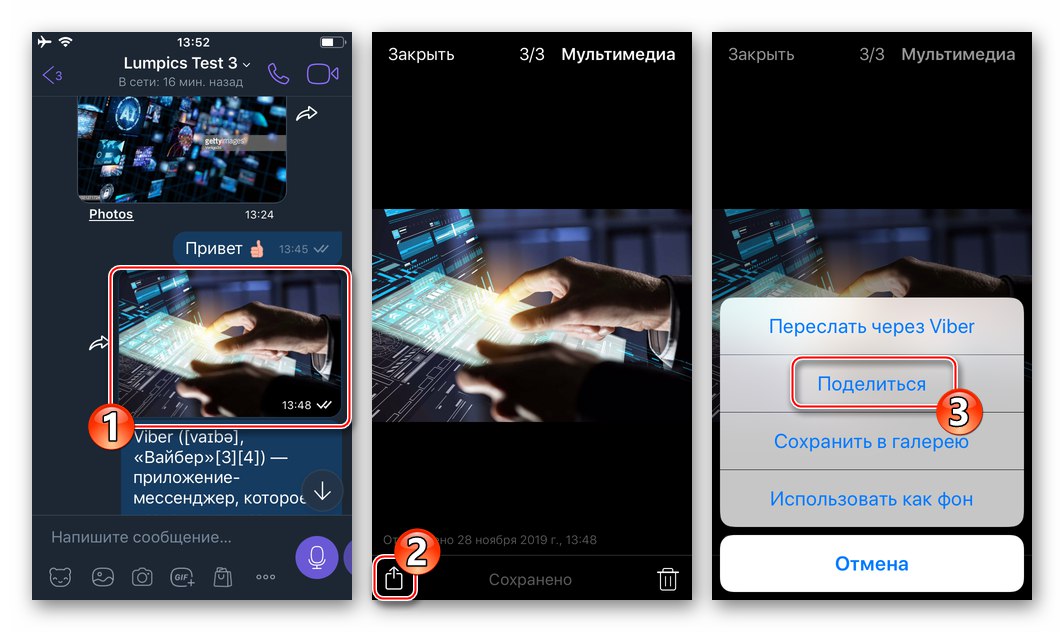
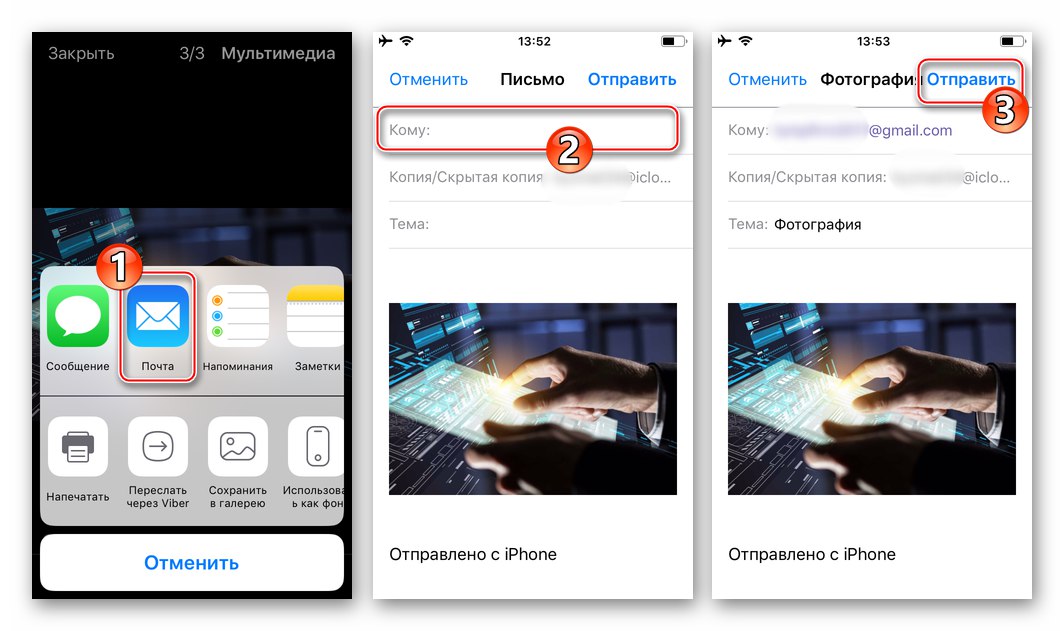
پنجره ها
که در وایبر برای کامپیوتر دو عنصر رابط وجود دارد که به شما امکان می دهد مشکل را از عنوان مقاله ما حل کنید. با توجه به ویژگی های عملکرد ویندوز ، امکان هدایت مستقیم داده های خارج از سرویس با استفاده از برنامه دسک تاپ Viber غیرممکن است. نکته مهم دیگر - ارسال اطلاعات فقط برای افرادی که وارد آن شده اند امکان پذیر است "مخاطب" پیام رسان به اشخاص.
همچنین بخوانید: مخاطبین را به کتاب آدرس Viber خود برای ویندوز اضافه کنید
روش 1: دکمه "Forward" در گپ
- Viber را روی رایانه خود راه اندازی کنید و از هر نوع گپی از جایی که می خواهید اطلاعات را ارسال کنید ، باز کنید.
- بدون مراجعه به جایی از پنجره ، با نامه نویسی با پیام ارسال شده برای یکی دیگر از اعضای Viber ، روی دکمه پیکان کلیک کنید که در کنار مناطق هر پیام وجود دارد ، به جز مواردی که فقط متن دارند.
- در پنجره باز شده ارسال پیام ها کادرهای موجود در کنار گپ گیرندگان داده های ارسالی را علامت بزنید یا از این قسمت استفاده کنید "جستجوی مخاطبین ..."برای انتخاب مخاطب (ها) در کتاب آدرس پیام رسان.
- کلیک رو به جلو - این عمل انتقال اطلاعات تکراری هنگام اجرای بند 2 این دستورالعمل را به شخص ثالث یا گروهی از کاربران وایبر آغاز می کند.
- تقریباً بلافاصله می توانید نتیجه عملیات انجام شده را ارزیابی کنید - برای این کار ، در Viber برای ویندوز ، به یک گپ با گیرنده یک کپی از یک پیام بروید.
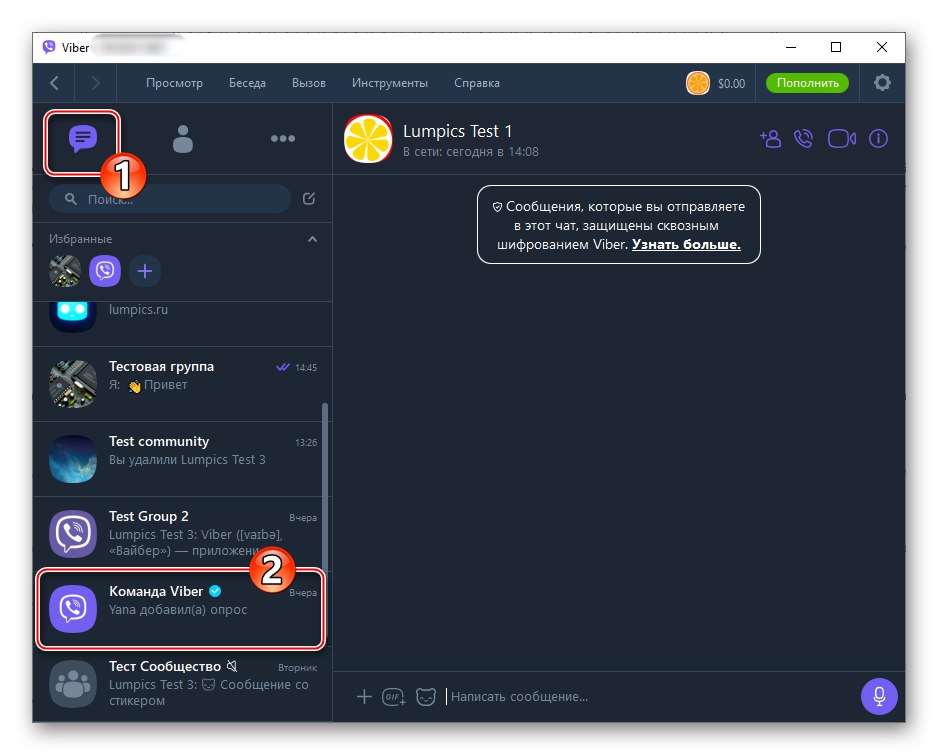
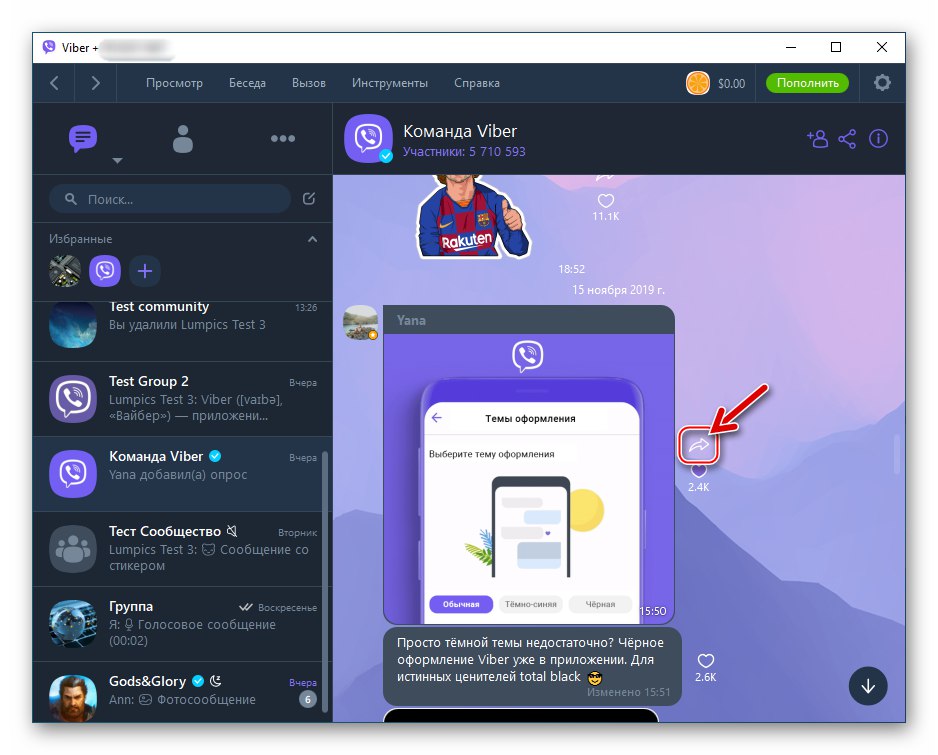
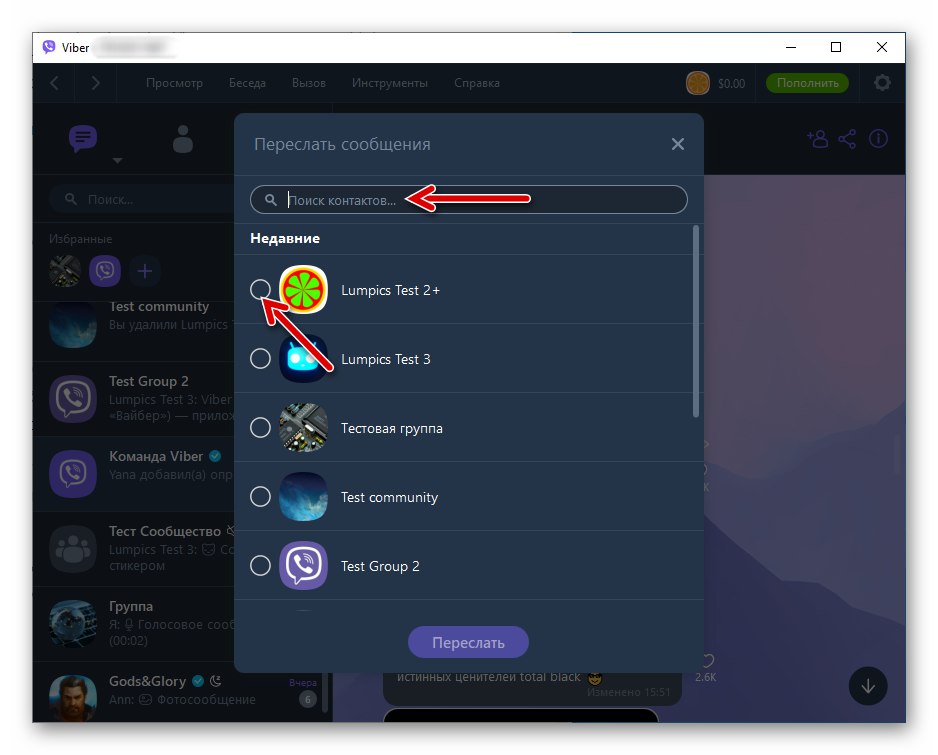
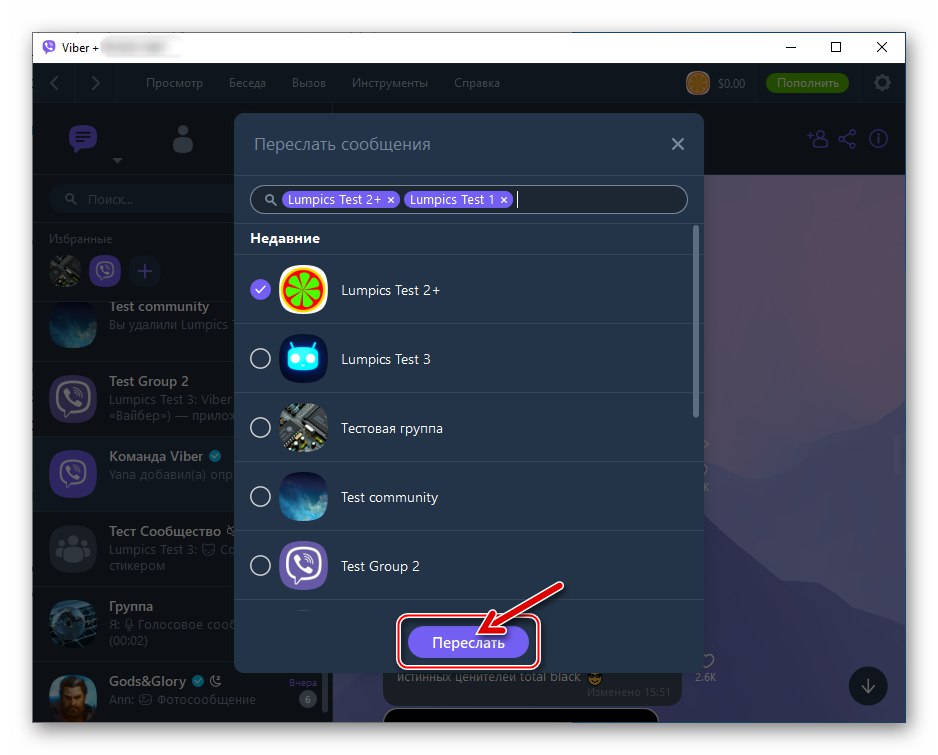
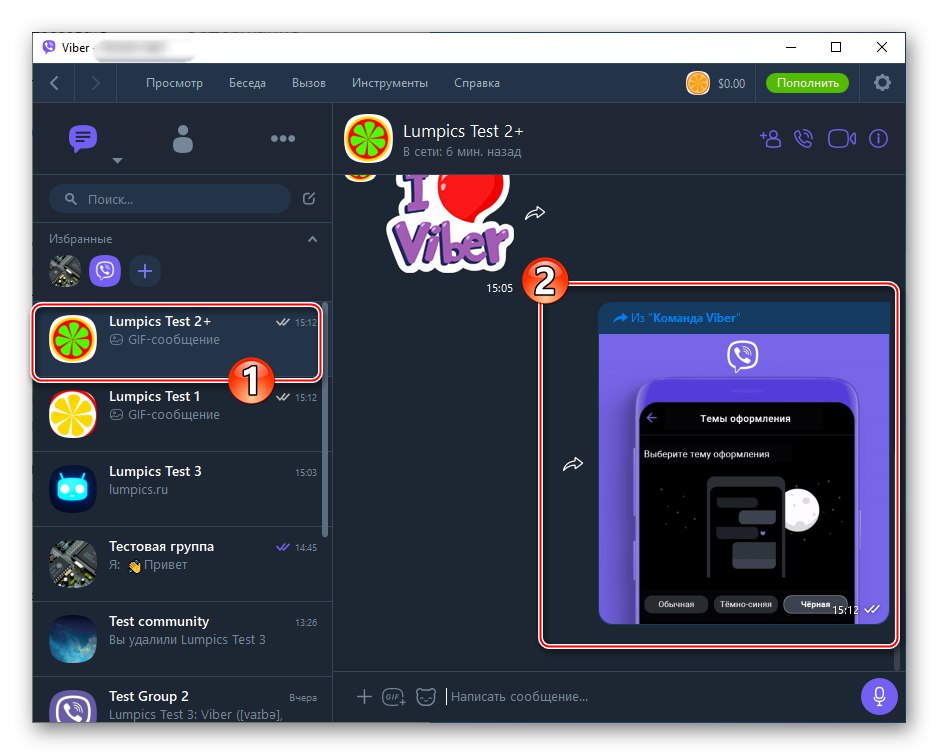
روش 2: منوی زمینه
- به مکالمه ای بروید که پیام برای ارسال آن برنامه ریزی شده است.
- در قسمت پیام کپی شده کلیک راست کنید.
- در منوی باز شده ، گزینه را انتخاب کنید رو به جلو.
- مراحل شماره 3-4 دستورالعمل قبلی را دنبال کنید
![Viber برای ویندوز گیرندگان را انتخاب کنید ، پیام ها را بفرستید]()
در این مقاله.
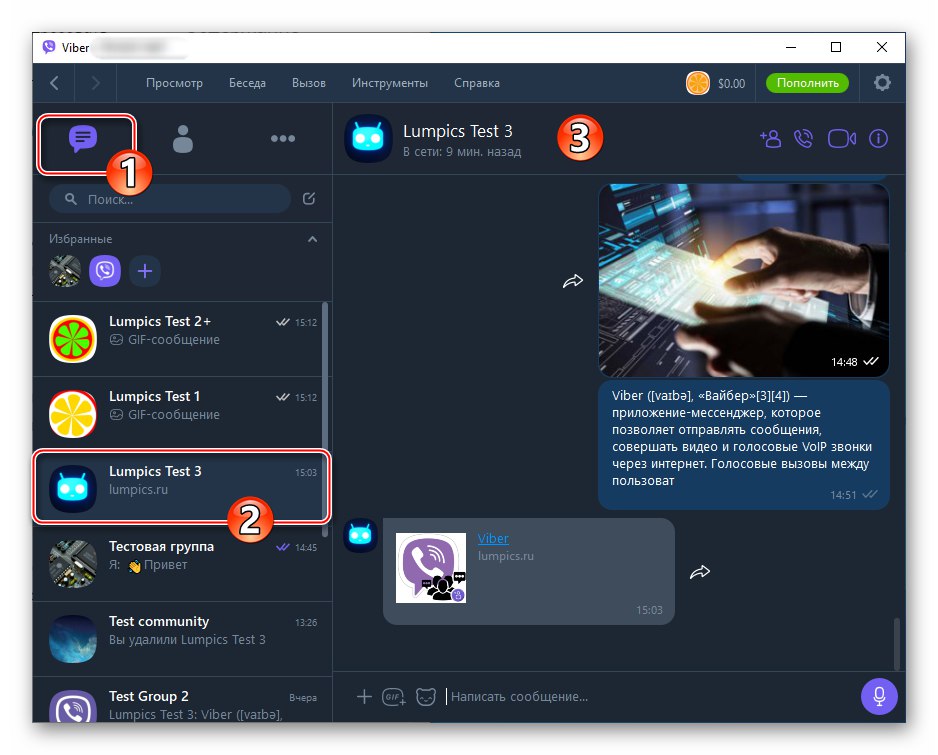
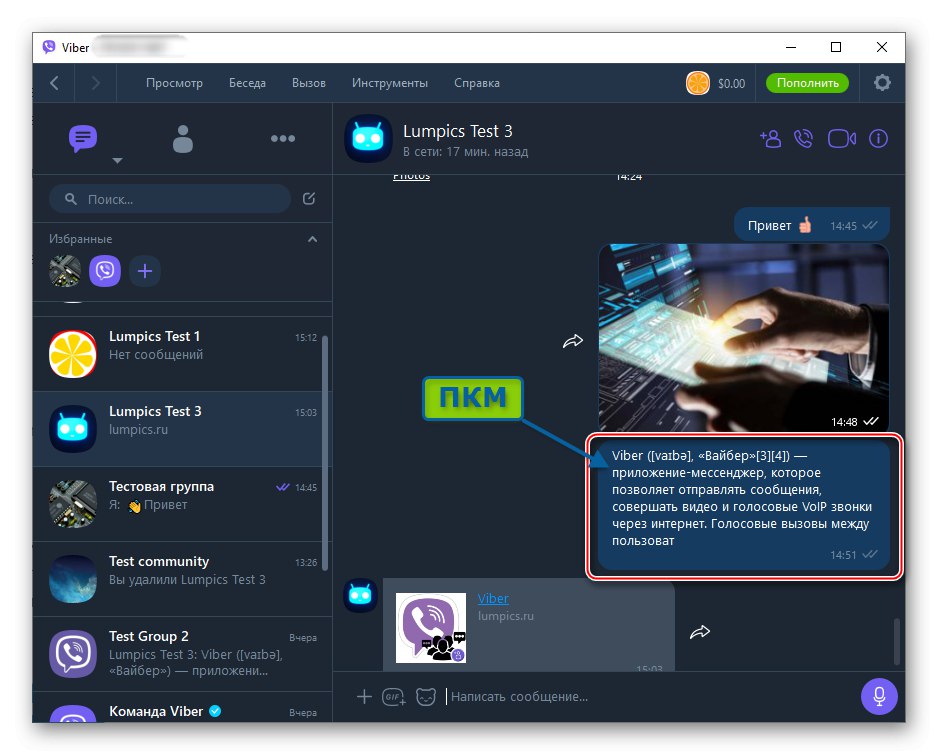
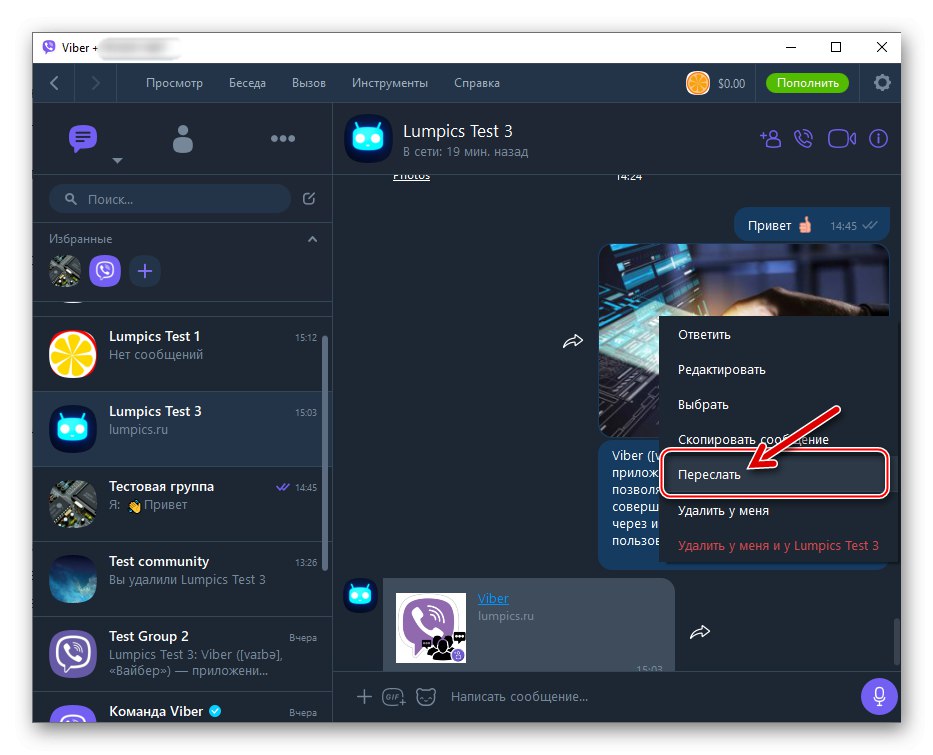
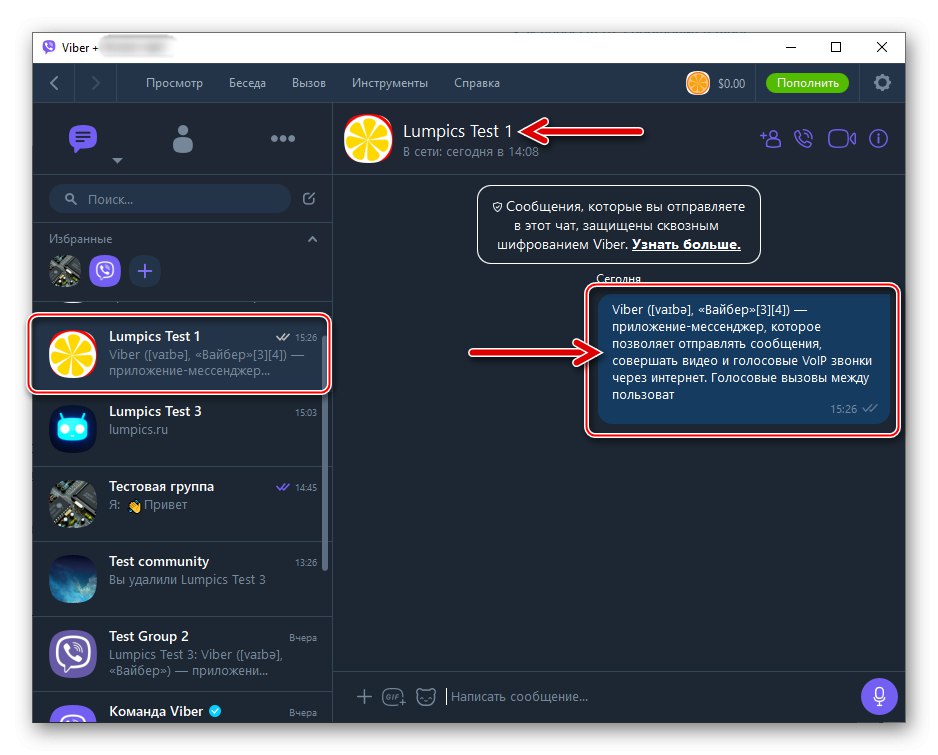
روش 3: چندین پیام
اگر هدف شما ارسال چندین پیام از یک چت وایبر به پیام دیگر است ، البته می توانید در رابطه با هر یک از آنها به نوبه خود و به روش های گفته شده بالا عمل کنید. اما انجام موارد زیر بسیار سریعتر و راحت تر است.
- مکاتبات را در جایی که داده ها ارسال می شوند باز کنید.
- در قسمت هر پیام کلیک راست کنید. در منوی زمینه ای که ظاهر می شود ، کلیک کنید "انتخاب کنید".
- با قرار دادن علائم در کادرهای تأیید واقع در سمت راست عناصر مکاتبات ، پیام های ارسال شده را انتخاب کنید.
- روی دکمه فلش رو به راست در گوشه پایین سمت راست پنجره Viber PC کلیک کنید.
- گیرنده (ها) پیام ها را در پنجره باز شده انتخاب کنید و روی دکمه کلیک کنید رو به جلو.
- در این مورد ، وظیفه کپی کردن چندین پیام از یک چت وایبر به یک چت دیگر حل شده تلقی می شود.
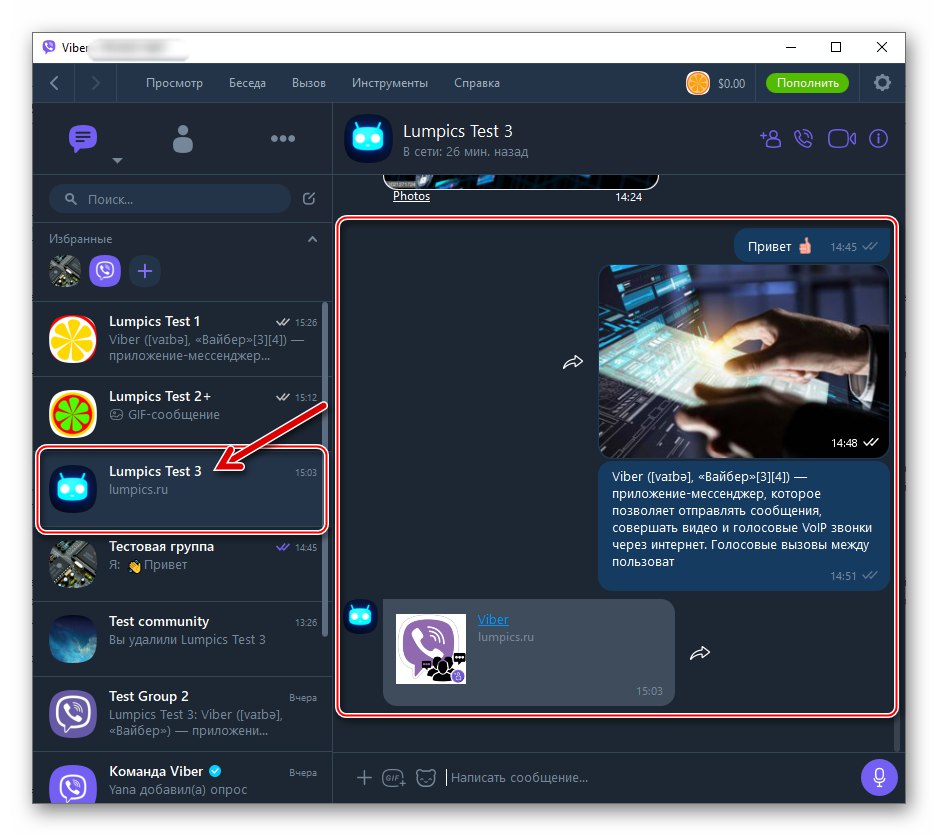

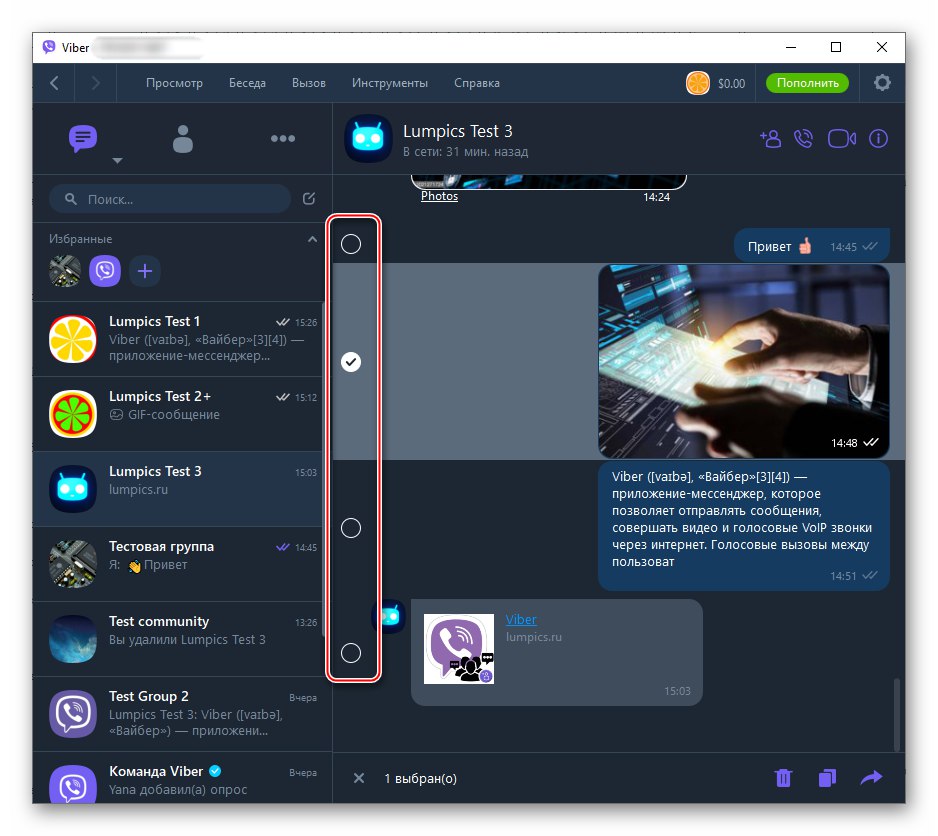
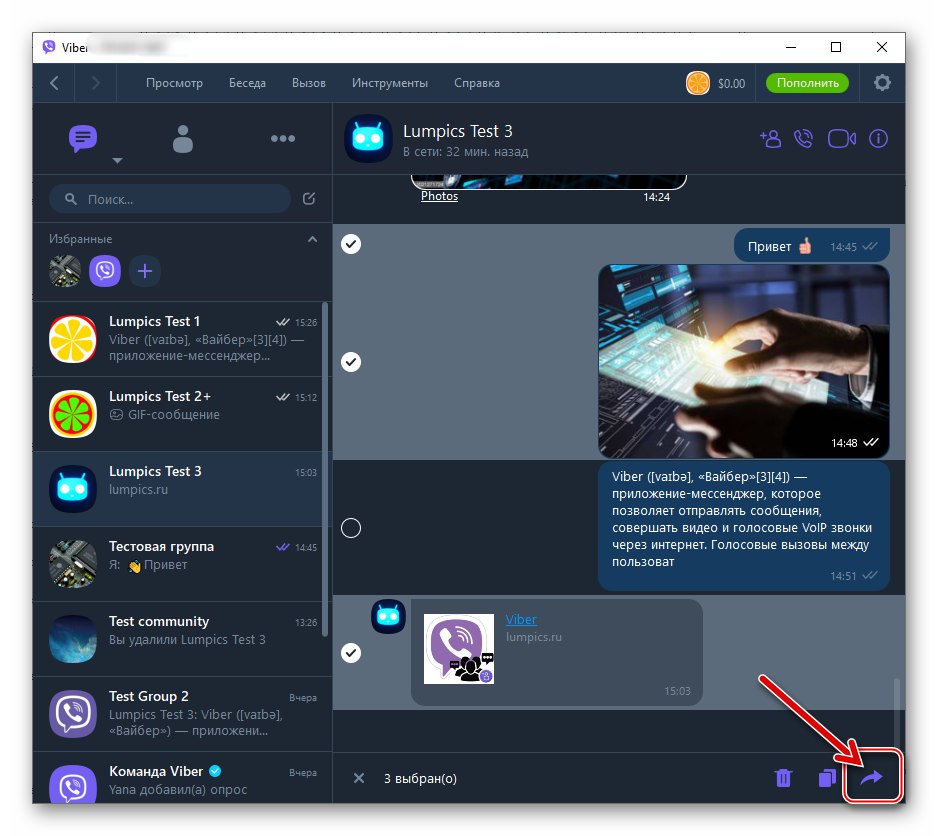
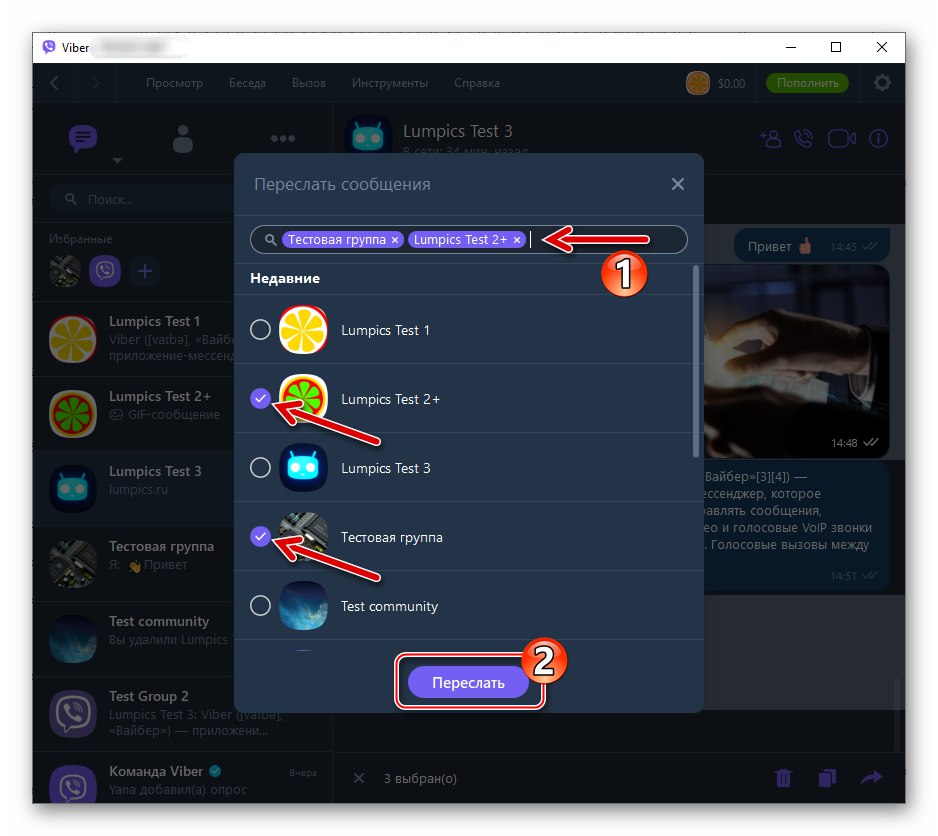
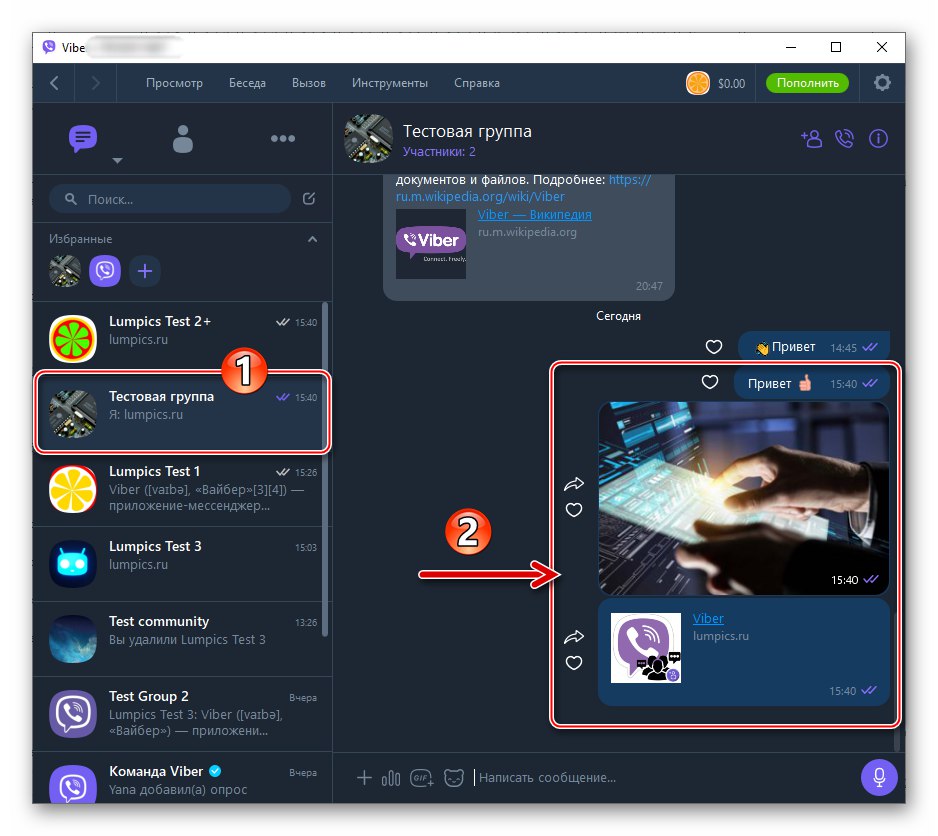
نتیجه
به خودی خود ، روش ارسال اطلاعات در پیام رسان وایبر پیچیده نیست. وقتی انتقال نسخه ای از پیام به شخص ثالث ضروری شد ، باید فقط به محتوای پیام توجه کنید - این امر امکان تعیین سریع کاربرد یک روش خاص انتقال را فراهم می کند.